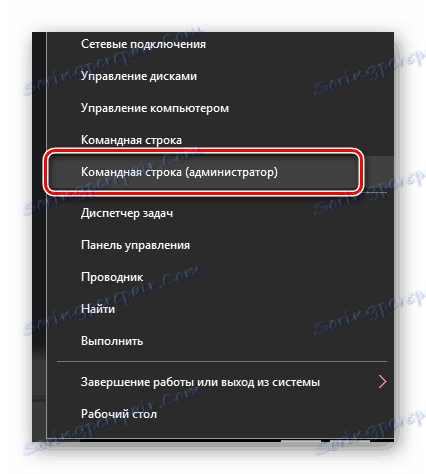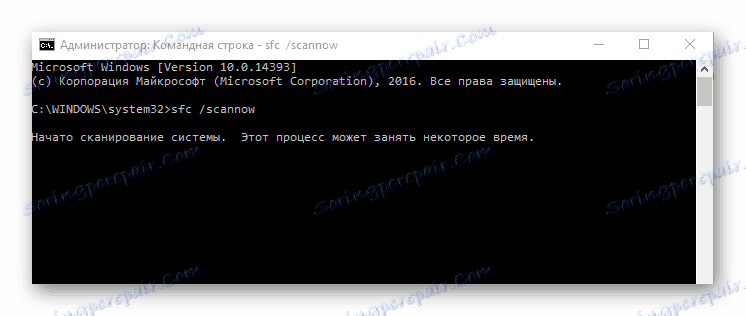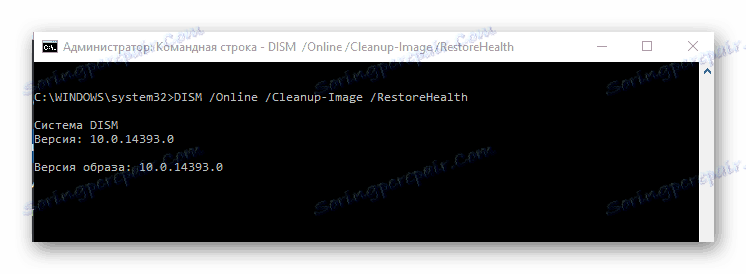Как и любая другая операционная система, Windows 10 в конечном итоге начинает медленно работать, и пользователь все больше и больше начинает замечать ошибки в работе. В этом случае необходимо проверить систему на целостность и наличие ошибок, которые могут серьезно повлиять на операционную систему.
Содержание:
- Как проверить Windows 10 на наличие ошибок
- метод 1: "Glaru Utilities"
- метод 2: Системы для проверки файлов "SFC"
- метод 3: Системы для проверки файлов "DISM"
- Вопросы и ответы
Как проверить Windows 10 на наличие ошибок
Конечно, есть много программ, которые вы можете использовать, чтобы проверить систему и оптимизировать ее всего за несколько кликов. Это довольно удобно, но не забывайте о встроенных инструментах самой операционной системы, потому что только они дают гарантию, что Windows 10 не получит еще больше вреда в процессе исправления ошибок и оптимизации системы.
метод 1: "Glaru Utilities"
"Glaru Utilities" – пакет, который включает в себя модули для высококачественной оптимизации и восстановления поврежденных системных файлов. Удобный интерфейс на русском языке делает эту программу незаменимым помощником пользователя. Стоит отметить, что "Glaru Utilities" - это платная программа, но каждый может попробовать демо - версию продукта.
- Скачайте инструмент с официального сайта и запустите его.
- Перейдите на вкладку "Модули" и выберите более короткий режим просмотра (как показано на фото).
- Нажмите на "Восстановление системных файлов" .
- Также на вкладке "Модули" вы можете дополнительно привести в порядок и восстановить реестр, который также является очень важным для правильной работы системы.
Но стоит отметить, что множество из описанных программ, как и другие подобные продукты, вы можете использовать так же, как и инструменты стандартной операционной системы Windows 10, которые описаны ниже. Исходя из этого, можно сделать вывод: зачем платить за покупку программы, если уже есть готовые бесплатные инструменты.
метод 2: Системы для проверки файлов "SFC"
"SFC" или "System File Checker" - это утилита, разработанная компанией Microsoft для обнаружения поврежденных системных файлов и восстановления после повреждений. Это надежный и проверенный способ для работы операционной системы. Рассмотрим, как работает этот инструмент.
- Нажмите правой кнопкой мыши на меню "Пуск" и начните с администраторской команды "cmd" .
- Введите "sfc /scannow" и нажмите "Enter".
- Подождите, пока диагностический процесс завершится. Во время работы программа показывает обнаруженные ошибки и способы решения проблемы с помощью "Центра уведомлений". Также подробный отчет о выявленных проблемах может быть найден в "CBS.log".
метод 3: Системы для проверки файлов "DISM"
В отличие от предыдущего инструмента, утилита "DISM"- это утилита управления и обработки изображений, которая позволяет обнаруживать и решать наиболее сложные проблемы, которые "SFC" не может решить. Эта программа удаляет, устанавливает и настраивает пакеты и компоненты операционной системы. Другими словами, это более сложный программный пакет, использование которого осуществляется в тех случаях, когда инструмент "SFC" не обнаружил какие - либо проблемы с целостностью файлов, а пользователь уверен в обратном. Процедура для работы с "DISM" выглядит следующим образом:
- Также, как и в предыдущем случае, необходимо выполнить "cmd" .
- Введите строку: "DISM /Online /Cleanup-Image /RestoreHealth", где параметр "онлайн" означает цель сканирования для операционной системы, "Cleanup-Image / RestoreHealth" - чтобы проверить систему и исправить ошибки.
Если пользователь не создает файл для ошибок, то по умолчанию ошибки записываются в "dism.log".
Стоит отметить, что этот процесс занимает некоторое время, поэтому не закрывайте окно, если вы видите, что в "Command line" долгое время все остается на месте.
Проверка Windows 10 на наличие ошибок и дальнейшего восстановления файлов, как бы трудно ни казалось на первый взгляд, простейшая задача, которую каждый пользователь может решить. Поэтому регулярно проверяйте свою систему и она вам будет служить долго.